課題・現状
取引先から毎月提出される発注書のPDFファイルが、各取引先毎のOneDriveフォルダに蓄積されている。社内処理上、最新の発注書データのみ営業アシスタントに提出する必要があるため、過去のものも入っているOneDriveフォルダの中から、手作業で当月の発注書PDFファイルを検索して、営業アシスタントが閲覧する用の別のOneDriveフォルダに移管している。ファイルを開いて、最新月のものであることを確かめてから移管作業をおこなっているため、営業の工数負担になっている。営業の対応が滞ると、その後の社内処理の遅延にも繋がる。
Reckoner(レコナー)導入の効果
手作業からの脱却。
OneDriveにあるPDFファイルを自動で別のOneDriveフォルダに移行できたため、手作業が不要になった。
営業の業務負担軽減。
月末にデータ連携の実行予約をおこなうことで、作業を忘れることなく、顧客からの最新発注書PDFファイルが別のOneDriveフォルダに自動連携される。
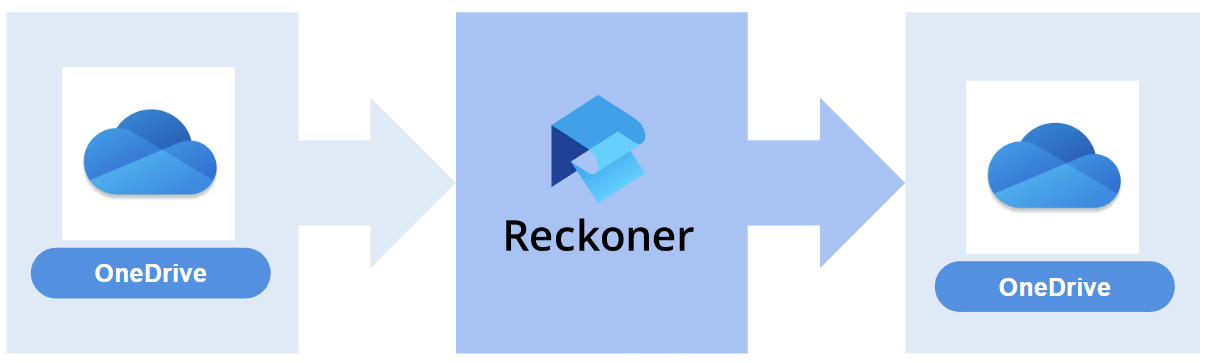
OneDriveのファイルを別のOneDriveフォルダに簡単に自動的に振り分ける方法
STEP1
接続設定
Reckoner(レコナー)が、データソースとなるOneDrive、データ転送先となる営業アシスタントが閲覧する用のOneDriveにアクセスできるようにするため、ログイン情報入力やOauth設定をおこなう。
STEP2
データ加工・変換
SQLを記述することなく、Reckoner(レコナー)画面上のマウス操作で、以下加工・整形をおこなう。
・フィルタリング条件に一致したレコードを抽出する「フィルター」タスクを用いて、指定日以降に追加があったPDFファイルのみを抽出する。
STEP3
ワークフロー作成・データ連携
検証環境を用意することなく、Reckoner(レコナー)の画面上で処理結果のプレビューをぱっと確認。バッチ制作不要で、OneDrive同士を繋いでデータの流れを作成する。

Reckonerでの解決ポイント
ノーコードでOneDriveフォルダへの自動振り分けが可能!





